Intel Security True Key nasıl kaldırılır?
Intel Security True Key internete girdiğiniz şifreleri tek çatı altında toplamayı sağlayan bir program. Son zamanlarda Adobe Flash Player yükleyen çoğu kullanıcının dikkatsizliği sonucu tanıştığı bir uygulama. Özellikle günümüz çağında kişisel verilerin korunması önemliliğide büyük önem taşıyor. Adobe Flash Player yükledikten sonra bilgisayarınızda Intel Security True Key ve McAfee Security Scan Plus yazılımını bulduysanız bu programları nasıl kaldırabileceğiniz konusunda detaylı bilgiler yazının devamında. McAfee Security Scan Plus ı kaldırmak için buraya tıklayınız.
Intel Security True Key Programını Silme / Kaldırma Yöntemleri:
True Key bilgisayardan nasıl kaldırılır? [Çözüm 1]
1- Program Ekle/Kaldır içinden Intel Security True Key’i kaldırmak istediğinizde “Bir sorun oluştu. Lütfen bu pencereyi kapatıp tekrar deneyin” şeklinde aşağıda ki gibi bir uyarıyla karşılaşacaksınız. Bu uyarın sonrasında aynı ekranla defalarca karşılaşabilirsiniz.
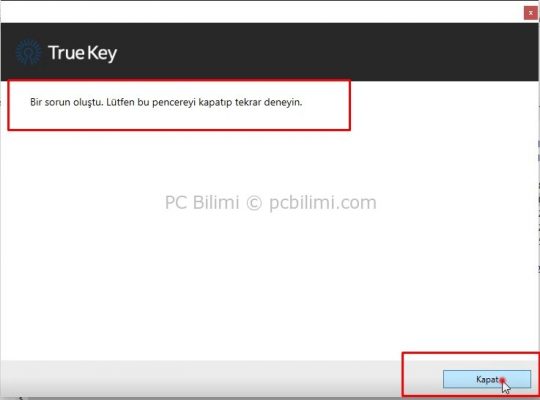 2- Tüm pencereleri kapattıktan sonra masaüstündeki Intel Security True Key simgesine mouse yardımıyla sağ tıklayarak Dosya konumunu aç seçeneğini aktif ediyoruz.
2- Tüm pencereleri kapattıktan sonra masaüstündeki Intel Security True Key simgesine mouse yardımıyla sağ tıklayarak Dosya konumunu aç seçeneğini aktif ediyoruz.
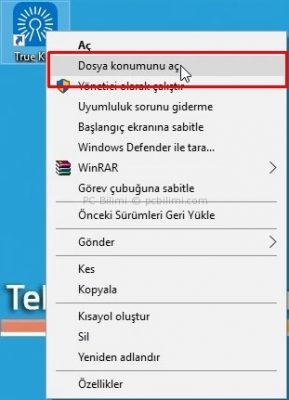 3- Programın kurulu olduğu dizine giriyoruz. Genelde bu programın kurulu olduğu yer C diskinde ki Program Files klasörü içindedir. Dosya konumunu aç dedikten sonra açılan pencerede geri giderek True Key klasörüne giriş yapıyoruz.
3- Programın kurulu olduğu dizine giriyoruz. Genelde bu programın kurulu olduğu yer C diskinde ki Program Files klasörü içindedir. Dosya konumunu aç dedikten sonra açılan pencerede geri giderek True Key klasörüne giriş yapıyoruz.
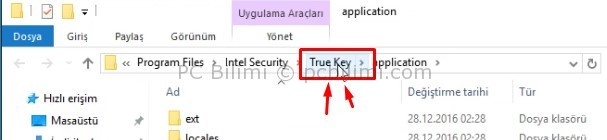
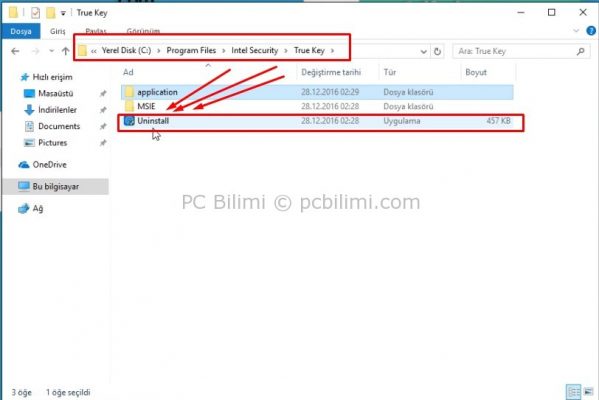
True Key programında yapılan bir güncelleme ile Uninstall.exe dosyası mevcut klasöründen kaldırılarak yer değiştirilmiş durumda. Uninstall.exe’yi direkt olarak çalıştırmak isterseniz Windows gezgininde adres çubuğuna alttaki işletim sisteminize uygun olanı girerek enter butonuna basarak erişebilirsiniz. Manuel olarak elle yapacaksanızda C:Program FilesTrueKey klasörüne giderek Mcafee.TrueKey.Uninstaller.Exe yi çalıştırmanız yeterli.
Windows 32bit İşletim sistemleri için: C:Program FilesTrueKeyMcafee.TrueKey.Uninstaller.Exe
Windows 32bit İşletim sistemleri için:�C:Program Files (x86)TrueKeyMcafee.TrueKey.Uninstaller.Exe
4- True Key klasörü içinde karşımıza Uninstall.exe geliyor. Uninstall.exe ye sağ tıklayarak Yönetici olarak çalıştır diyerek çalıştırıyoruz.
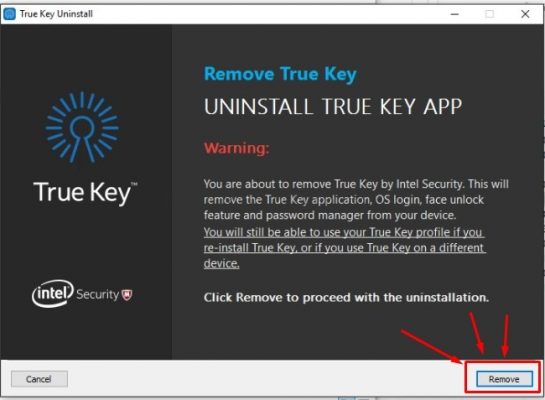 5-�Açılan pencerede Remove yazan butona tıklıyoruz ve Internet Security True Key uygulamasının kaldırılma işlemini başlatıyoruz.
5-�Açılan pencerede Remove yazan butona tıklıyoruz ve Internet Security True Key uygulamasının kaldırılma işlemini başlatıyoruz.
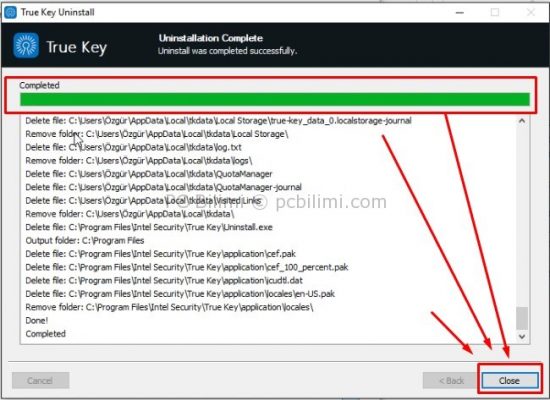 6- Sizlerde de yukarıda olduğu gibi yeşil alanda Completed yazdıktan sonra işlem tamamlanmış demektir. Close butonuna basarak çıkış yapıyorsunuz.
6- Sizlerde de yukarıda olduğu gibi yeşil alanda Completed yazdıktan sonra işlem tamamlanmış demektir. Close butonuna basarak çıkış yapıyorsunuz.
Intel Security True Key bilgisayardan nasıl kaldırılır? [çözüm 2 – Kesin Çözüm]
Yukarıdaki işlemi yapmanıza rağmen Internet Security True Key kendini tekrar tekrar yüklüyor ise bu kez yapmanız gereken yöntem programı Mcaffe Remover Toolyardımıyla tamamen kaldırmak. Kullanacağınız program sisteminize kurulmadan direkt olarak çalışmaktadır.
- Mcaffe Remover Tool programını indirmek için kayıt yerinide belirledikten aşağıdaki butonu kullanarak indiriyoruz. Mcaffe Remover Tool (8142 indirme )
- Mcaffe Remover Tool programını kaydettiğimiz yerde bulup ( dosyanın ismi MCPR.exe olacak ) üzerine çift tıklayarak çalıştırıyoruz.
- Program açıldıktan sonra Next butonuna basıp karşımıza gelen kısımda Agree seçeneğini seçtikten sonra tekrar Next diyoruz.
- Karşınıza gelen ekranda güvenlik kodunu altındaki kutucuğa girdikten sonra tekrar ileri yaparak işlemin tamamlanmasını bekliyorsunuz.
- En son işlemin başarıyla gerçekleştiğini ve bilgisayarınızı yeniden başlatmanızı gerektiğini belirten bir ekran gelecek Restart butonuna basarak bilgisayarımızı yeniden başlatıyoruz.
Mcaffe Remover Tool sayesinde Internet Security True Key ve McAfee Security Scan Plus gibi tüm Mcaffe programları silinmiş olacak.
True Key programsız nasıl kaldırılır? [çözüm 3 – uzman kullanıcılar için]
True Key programını kaldırmak için genellikle uzman kullanıcılara tavsiye ettiğimiz 3. ve dikkat edilerek yapılırsa sorun olmadan programı devre dışı bırakacak programsız bir seçeneği anlatacağız. İşte yapılması gereken işlemler:
- Öncelikle internet bağlantımızı kesiyoruz. Daha sonra Ctrl+Alt+Delete tuşuna basarak karşımıza gelen ekranda Görev yöneticisini başlat seçeneğine tıklıyoruz.
- İşlemler seçeneğine tıklayarak açıklamalar kısmında Truekey ve McAfee yazan tüm arka planda çalışan servislere sağ tıklayarak görevi sonlandır diyerek çalışmalarını durduruyoruz.
- Başlat butonuna tıklayıp çalıştır seçeneğine tıklıyoruz. ( Win + R tuşuna birlikte basarakta çalıştır ekranını açabilirsiniz.)
- Çalıştır ekranı geldikten sonra regedit yazarak tamam diyoruz.
- Karşımıza kayıt defteri açılacak. Kayıt defteri içinde bazı klasörleri sileceğiz. Kayıt defterinde silmeniz gereken adres satırları aşağıdaki gibidir. Adres satırına gittikten sonra mavi ile işaretlediğim klasörleri direkt olarak sağ tıklayıp silmeniz yeterli olacaktır.
HKEY_LOCAL_MACHINESOFTWARETrueKey HKEY_LOCAL_MACHINESOFTWAREIntel Security HKEY_CURRENT_USERSoftwareIntel Security HKEY_CURRENT_USERSoftwareTrueKey HKEY_LOCAL_MACHINESOFTWAREMicrosoftIntel Security HKEY_LOCAL_MACHINESOFTWAREMicrosoftWindowsCurrentVersionUninstallTrueKey HKEY_LOCAL_MACHINESYSTEMControlSet001servicesTrueKey HKEY_LOCAL_MACHINESYSTEMControlSet001servicesTrueKeyScheduler HKEY_LOCAL_MACHINESYSTEMControlSet001servicesTrueKeyServiceHelper
- Kayıt defterindeki silme işlemlerinden sonra sileceğimiz klasörler mevcut. 32 Bit işletim sistemi için C:Program Files , 64Bit içinse C:Program Files (x86) klasörüne giriyoruz. Intel Security ve TrueKey klasörlerini bulup ikisinede sağ tıklayarak sil diyoruz. Eğer klasör silinemez ise arka planda çalışan bir servis olabilir 1 ve 2. işlemde anlattığımız bölüme geri dönüş yapıp kontrol ediniz.
- Program ekle/kaldıra girerek program listede var ise kaldır seçeneğine tıklayarak listeden kaldırıyoruz.
- Masaüstündeki True key simgesinide sildikten sonra bilgisayarımızı yeniden başlatıyoruz.
Programsız silme işlemi bu kadar. Bu kadar şeyle uğraşmak istemeyen kullanıcılar 2. çözümdeki kurulum gerektirmeyen programı deneyebilirler. True key programını tamamen kaldırma işlemleri bu kadar. Takıldığınız yer olursa yorum yazmanız yeterli.

merhaba uygulamayı indirip sildim çok teşekkürler. fakat kaldırmak için kurduğumuz uygulama (Mcaffe Remover Tool) nerede? geri kaldırmak için bakım ama bulamadım?
Mcaffe Remover Tool aracı sisteminize kurulmadan çalışmaktadır. Herhangi bir kurulumu kaldırmanıza gerek yok o nedenle.
Merhaba ben yanlışlıkla üye oldum bu programa ama e posta onayı vermedim fark edince sonrada sizin dediğiniz yöntemle sildim uygulamayı.Kayıt olduğum e postamla ilgili bir sıkıntı yaşar mıyım??
Uygulamayı sildiyseniz üye olmanız bir sorun yaratmaz size.
İşe yaradı da ben virüs programı olarak mcafee kullanıyorum. Şimdi tekrar kurduğumda bu lanet tekrar mı gelecek
Kurarken seçeneklerde karşınıza çıkan seçeneklere dikkat ederseniz yüklenmeyecektir.
TEŞEKKÜRLER İŞE YARADI
teşekkür ederim kardeş beni beladan kurtardın
çok teşekkürler elinize emeğinize sağlık
Teşerkkürler. Mcafee remover tool ile çözdüm.
ALLAH RAZI OLSUN 2. YÖNTEM İŞE YARADI TEŞEKKÜRLER
http://us.mcafee.com/apps/supporttools/mcpr/mcpr.asp
ben üstte açıkladığın yolu denedim ama 2 gün sonra tekrar geldi
bu uzantıyı müşteri temsilcilerinden aldım olmayan undistall için birebir sanırım daha sonuçlarını görmedim ama müşteri temsilcisi böyle olucak dedi benden size bir diğer çözüm yolu. teşekkürler konu için
Çözüm 2’de yer verdiğimiz yöntem müşteri hizmetlerinin size önerdiği yöntem hiçbir farkı yok. Konuyu incelerseniz 3 farklı çözüm yolu sunduk. Acemiden uzman kullanıcıya kadar. :)
Bir başka program yükleyerek bir programı kaldırmaya çalışmayın çok yanlış. bilgisayar için tüm yetkiler vardır. Direk program files’a girin ordan true key girin bütün dosyaları yönetici olarak silin. daha sonra bilgisayarıma girin ordan programların tümünü gösteren programı kaldır a tıklayın true key i ordan da silin hallolur.
Öncelikle paylaştığımız program True Key’i tamamen kaldıran baş belası bu programın kendi yapımcısı olan McAfee tarafından paylaşılmış programın resmi sürümüdür. Program sisteminize kurulmayıp portable programların mantığı ile çalışmaktadır. Herhangi sisteminize yüklenen bir durum söz konusu değildir. Bu programı paylaşmamızın nedeni ise herkesin kayıt defterini açarak uzman kullanıcılar gibi kayıtları silerek programı kaldıramayacak olmasındandır. Program ekle/kaldır üzerinden program çoğu bilgisayarda kalkmamaktadır. Birçok bilgisayarda test ederek bunun kesinliğini kontrol etmiş durumdayım. Ayrıca zararlı olabilecek hiçbir yazılıma sitemizde yer vermemeye özen gösteriyoruz. Program yüklemekten tedirgin olan kullanıcılar için ise programsız olarak nasıl silebileceklerine dair yeni 3.yöntem yazımıza eklenmiştir.
Özgür uygunsanız birşey sorabilirmiyim acaba
Merhaba. Size nasıl yardımcı olabilirim?
ya ben aynı 1 asım geri gittim ama sadece 2 klasör çıktı applicationla MSIE fakat uninstall.exe yok lütfen yardım edin
Programa gelen güncelleme ile uninstall.exe’nin yeri değişmiş durumda. Herhangi bir klasör açın ve adres çubuğuna 32 Bit işletim sistemi kullanıyorsanız C:\Program Files\TrueKey\Mcafee.TrueKey.Uninstaller.Exe 64 Bit işletim sistemi kullanıyorsanızda C:\Program Files (x86)\TrueKey\Mcafee.TrueKey.Uninstaller.Exe yazarak enter tuşuna basıp deneyin. Aradığınız uninstall dosyası C:\Program Files\TrueKey klasörü içerisinde Mcafee.TrueKey.Uninstaller.Exe programı olarak isim değiştirmiş durumda.
bunu yaptım. kaldır dediğimde bir sorun oluştu tekrar deneyin diyor. şimdi napıcam?
Diğer yöntemleri dener misiniz? 3 farklı çözüm yöntemi paylaştım. 2. Çözümdeki programı deneyebilirsiniz. Anlatımı yazılı ve video olarak yazımızda mevcut. Eğer hala yapamaz iseniz yardımcı olalım.
4. adımdaki True Key klasörü içinde karşımıza Uninstall.exe gelmiyor.
Girmiş olduğunuz klasörde 1 adım geri giderek kayıt edildiği klasörün içine göz atabilir misiniz?
True Key klasörü içinde karşımıza Uninstall gelmiyor. Yardımcı olabilirmisiniz.
sonunda 2.yontem le kaldırdım
her şeyi yaptım fakat gene kalkmıyor yardımcı olur musunuz lütfen
Tam olarak hangi yöntemleri denediniz? İlk yöntemdeki programı kullanıdınız mı? Yaptığınız işlemlerden ve sistem özelliklerinizden bahsederseniz yardımcı olalım?
Helal olsun sana on numara adamsın beni bu lanet programdan kurtardın.
Teşekkürler programsız kaldırma işleminiz başarıyla sorunumu çözdü.
Teşekkür ederim, birtek sizin çözümünüz işe yaradı diğerleri yarım siliyordu proğramı tekrar teşekkür ederim.
başlat çalıştıra nerden giriyoruz :(
Klavyenizde Windows + R tuşuna aynı anda bastığınız anda çalıştır seçeneği açılacaktır.
SOFTWARE KLASORUNU BULUP TIKLAYIN ICERSINDE ASAGIDAKI VERDIGIN
TRUEKEY YAZAN VE MCAFEE KLASORU BULAMADIM.
Yazıda en üstte ilk çözümde verdiğimiz programı kullanabilirsiniz. Kayıt defterinde yapacağınız bir hata sisteminizin çökmesine sebep olabilir.
Allah senden razı olsun bu adi program ve yapımcılari olan terörist firma tam yarım günümü yedi
Çok teşekkürler.Ben de iki saattir true key i kaldırmaya çalışıyordum,sizin tarifinizle bundan kurtuldum.
Çok teşekkürler,ben de 2 saattir kaldırmak için üğraşıyordum. Sizin anlattığınızı uyguladım ve trua key den kurtuldum.
Teşekkür ederim. Klasik yolla kaldıramayınca epey panik oldum. Sayenizde gitti.